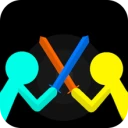如何在Word表格中手动画线及制作技巧解析
2025-02-03 17:01:21作者:饭克斯
在日常工作和学习中,我们常常需要使用Word文档来整理和展示信息。表格作为一种有效的信息呈现方式,能够清晰地展示数据和内容。但是有时我们需要在Word表格中手动画线,以强调某些内容或增强视觉效果。本文将为您详细解析如何在Word表格中手动画线及相关的制作技巧。
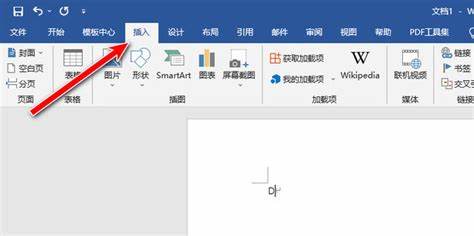
一、手动画线的基本操作
在Word中手动画线并不复杂,只需通过几步简单的操作即可实现。在Word中,手动画线主要有两种方式:使用“绘图”工具和使用“形状”工具。
1. 使用“绘图”工具
(1)首先打开Word文档,并插入一个表格。您可以通过“插入”菜单选择“表格”并根据需要设置行列数。
(2)在菜单栏中,找到“绘图”选项(某些版本的Word中为“绘图工具”),点击进入。在这里您可以选择“画线”工具。
(3)按住鼠标左键,拖动以绘制所需的线条,您可以在表格的任意位置添加线条。
2. 使用“形状”工具
(1)同样在Word中,点击“插入”选项卡,在“插入”菜单中找到“形状”按钮。
(2)在下拉菜单中选择“线条”类别中的直线或其他形状,根据需要选择。
(3)在表格中按下鼠标左键,拖动以绘制线条,您可以调整线条的起止点及角度。
二、制作技巧与建议
在手动画线的过程中,以下一些技巧可以帮助您提高效率和美观度:
1. 调整线条样式
在绘制完线条后,您可以双击选中线条,进入“形状格式”选项卡。在这里您可以调整线条的颜色、宽度和样式,使其符合您的需求。
2. 使用对齐工具
为了使线条看起来更整齐,您可以使用Word的对齐工具。选中线条后点击“排列”选项,可以选择“对齐”中的相关选项,确保线条的位置整齐一致。
3. 合理使用颜色
在Word表格中,使用不同的颜色可以帮助突出主要信息。选择线条后您可以在“形状格式”中选择不同的颜色,不同的颜色可以帮助读者更快地捕捉到重要内容。
4. 适度简约
在手动画线时,应注意线条的使用要适度。过多的线条会使整个表格显得复杂且难以阅读。所以应根据内容的重要性和层次关系,合理添加线条,做到简约而不简单。
三、特殊应用场景
除了常规的文档编辑,手动画线在一些特殊场合也有广泛的应用。例如:
1. 制作流程图
通过手动绘制线条,您可以在表格中创建流程图,清楚地显示步骤之间的关系。这对于项目管理和工作流程的展示尤为重要。
2. 方案设计
在设计方案或做计划时,通过手动画线连接不同的项目或阶段,可以使信息更加直观,帮助团队成员快速理解。
四、总结
手动画线是一项实用的Word技巧,可以有效提升表格的视觉效果与信息传达能力。通过合理利用Word的各种工具和技巧,您不仅能够快速在表格中添加线条,也能通过对线条的样式、颜色和布局进行调整,提升整体文档的美观度。希望本文的解析能帮助您在实际工作和学习中更好地运用Word,提高效率。